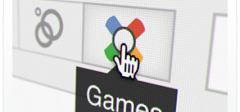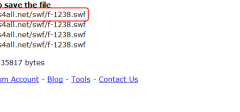Ako i vi volite da igrate igre u multiplayeru, ali ne želite da sa društvom odete do neke igraonice i tamo igrate omiljene igre u mreži, već želite da od kuće igrate igre sa prijateljima onda je Hamachi prava stvar za vas.
Šta je Hamachi?
Hamachi je mali program koji omogućuje pravljenje virtuelne lokalne mreže. Računari povezani u ovakvoj mreži će se ponašati potpuno isto kao da se nalaze u običnoj lokalnoj mreži (LAN), samo što u ovom slučaju računari mogu da se nalaze na dva suprotna kraja sveta, jer vam nije potreban kabel za konekciju tih računara. Naravno ograničenje nije na 2 računara, preko hamachija u mreži može biti i više računara.
1.korak
Prvo što treba da uradite jeste da skinete bestplatni Hamachi program. Njega možete naći
ovde.2.korak
Kada ste skinuli program trebate ga instalirati. Kada se instalacija završila možete pokrenuti program.

3.korak
Kada ste ga pokrenuli trebate se konektovati na server tako što ćete kliknuti na plavo dugme Power (nalazi se gore levo). Kada se konektuje tražiće da unesete ime (to ime će videti svi oni s kojima budete umreženi).
4.korak
Kada ste se uspešno konektovali možete da birate da li ćete napraviti novu mrežu ili ćete se priključiti već nekoj postojećoj.

Slika02. - Izgled prozora za biranje mreže
Prvo da pokažemo kako se pravi nova mreža. Za novu mrežu trebate otići na Network->Create a new Newtork i pojaviće vam se jedan prozor. Ovde treba da unesete Network ID odnosno ime mreže i password odnosno lozinku koja će trebati svakom članu koji želi da se priključi mreži. Kada ste popunili oba polja samo treba da stisnete Create i napravili ste novu mrežu.

Slika03. - Izgled prozora za pravljenje nove mreže
Ako je neki vaš prijatelj već napravio mrežu i želite se konektovati na njegovu to možete učiniti na sledeći način. Odete na Network-> Join an existing network i pojaviće vam se prozor u koji treba da upišete ime mreže i lozinku. Ako ste uneli tačne podatke konektovaćete se na mrežu.

Slika04. - Izgled prozora za konekciju na već postojeću mrežu
Naravno svrha ovog programa nije samo za igranje igara kao u LAN mreži, nego ima i druge opcije. Kada kliknete desnim dugmetom miša na ime korisnika videćete koje sve opcije postoje.

Slika05. - Opcije programa
- Jedna od opcija jeste deljenje fajlova (File Sharing). Kao i kod obične LAN mreže i ovde prvo treba da podesite koji folder želite da delite. Kada je to urađeno korisnik drugog računara će moći preuzeti te deljene fajlove tako što će kliknuti desni klik na ime korisnika i izabrati opciju Browse i otvoriće mu se prozor u kom će se pojaviti svi deljeni folderi tog korisnika.
- Druga opcija se nadovezuje na prvu, kao što možete deliti fajlove tako možete da delite i štampač, pa neko sa udaljenog mesta može da odštampa nešto na vašem štampaču.
- Treća opcija jeste ugrađeni program za ćaskanje (chat).
Postoje još opcija za koje se može upotrebiti ovaj program. Ako znate još neku slobodno ostavite u komentaru. Takođe ako vam nešto nije jasno, slobodno pitajte.
I na kraju što je najvažnije, ovaj program je potpuno BESPLATAN.